PowerPoint에서 프레젠테이션을 진행하는 경우 슬라이드 자체에 그림을 그려 슬라이드의 특정 요소에 주의를 집중시킬 수 있습니다. PowerPoint 리본의 그리기 탭을 사용하여 이 작업을 수행할 수 있습니다. 그리기 탭에 액세스하려면 PowerPoint 리본에서 그리기 아이콘을 클릭하기만 하면 됩니다. 이렇게 하면 사용할 수 있는 다양한 그리기 도구가 열립니다. 가장 기본적인 그리기 도구는 연필입니다. 슬라이드에 자유 형식의 선을 그리는 데 사용할 수 있습니다. 보다 정확한 선을 그리고 싶다면 선 도구를 사용할 수 있습니다. 그리기 탭을 사용하여 슬라이드에 도형을 추가할 수도 있습니다. 추가하려는 도형을 선택한 다음 클릭하고 드래그하여 슬라이드에 추가하기만 하면 됩니다. 슬라이드에 텍스트를 추가하려면 그리기 탭을 사용하여 텍스트 상자를 추가할 수 있습니다. 텍스트 상자 아이콘을 클릭한 다음 클릭하고 끌어 슬라이드에 텍스트 상자를 추가합니다. 슬라이드에 요소 추가를 마치면 그리기 탭에서 그림으로 저장 단추를 클릭하여 슬라이드를 그림으로 저장할 수 있습니다. PowerPoint가 없는 사람과 슬라이드를 공유하려는 경우에 유용할 수 있습니다. 그래서 당신은 그것을 가지고 있습니다! PowerPoint의 그리기 탭에서 수행할 수 있는 작업 중 일부에 불과합니다. 다양한 도구로 실험하여 무엇을 만들 수 있는지 확인하십시오.
Office의 그리기 탭을 사용하면 문서나 슬라이드에 그림을 그릴 수 있습니다. PowerPoint의 그리기 탭 펜, 연필 및 마커로 스케치할 수 있습니다. 또한 모양, 텍스트, 수학 숫자 및 기호를 잉크로 변환하는 기능도 있습니다. 눈금자 및 올가미 선택과 같은 기능이 있습니다. 그리기 탭은 Microsoft Word에서 사용할 수 있습니다. , 원노트와 파워포인트.

PowerPoint에서 그리기 탭을 사용하는 방법
이 게시물은 PowerPoint에서 그리기 탭을 사용하는 다양한 방법을 보여줍니다.
- PowerPoint에서 선택 도구 사용
- 올가미 선택 사용
- 펜, 연필, 마커 및 지우개 사용.
- 눈금자 사용
- 잉크를 텍스트로 기능 사용.
- 잉크를 모양으로 변환 기능 사용.
- Ink to Math 기능 사용.
- 필기 사용
1] PowerPoint에서 선택 도구 사용
선택 도구는 개체의 잉크, 모양 및 텍스트 영역을 선택하는 데 사용됩니다.
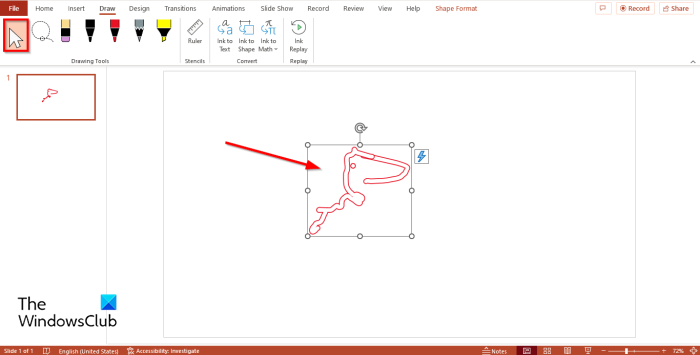
선택 도구를 사용하려면 아이콘을 클릭합니다. 선택하다 버튼 그리기 도구 그룹 페인트 슬라이드에 잉크를 선택합니다.
이제 카메라가 전체 슬라이드에서 잉크를 움직이고 있습니다.
2] 올가미 선택 사용
올가미 선택 기능은 이미지 주위에 모양을 그려 잉크를 강조 표시합니다. 올가미 효과를 사용하여 도면을 서로 분리할 수 있습니다.
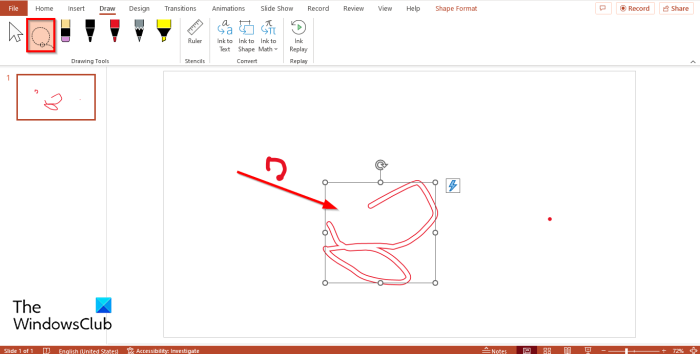
를 사용하여 슬라이드에 이미지를 그립니다. 핸들 , 형광펜 , 또는 연필 .
그런 다음 클릭 올가미 선택 버튼을 누르고 드로잉에서 분리하려는 잉크 위에 그린 다음 잉크를 당깁니다.
3] 펜, 연필, 형광펜, 지우개 사용
그리기 탭에서 펜, 연필 및 마커는 사용자가 슬라이드에 그리는 데 도움이 됩니다. 지우개는 슬라이드에서 잉크를 제거합니다.
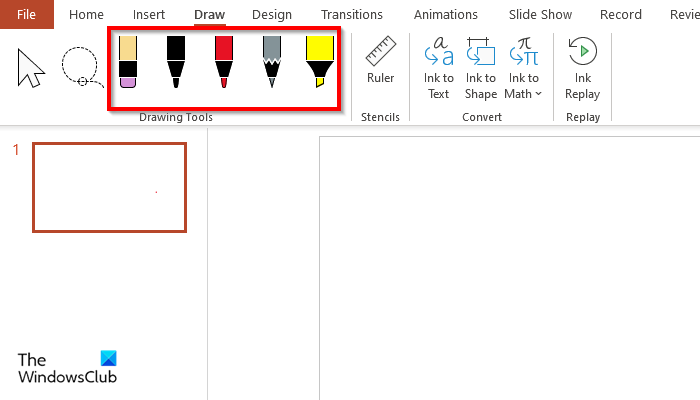
- 핸들 : 누르다 핸들 버튼 그리기 도구 그룹화하고 색상을 선택한 다음 슬라이드에 그립니다. 드롭다운 메뉴에서 펜 두께를 설정할 수 있으며 더 많은 색상 옵션을 원하면 더 많은 색상 .
- 연필 : 누르다 연필 버튼 그리기 도구 그룹화하고 색상을 선택한 다음 슬라이드에 그립니다. 메뉴에서 연필의 색상과 두께를 설정할 수 있습니다.
- 형광펜 : 누르다 형광펜 버튼 그리기 도구 그룹화하고 색상을 선택한 다음 슬라이드에 그립니다.
- 고무줄 : 누르다 고무줄 버튼 그리기 도구 지우개를 선택하고 슬라이드에서 제거하려는 잉크를 지웁니다. 지우개에는 다음과 같은 3가지 유형이 있습니다. 스트로크 지우개 , 도트 지우개 , 그리고 탄성 세그먼트 .
4] 자 사용
눈금자 기능은 선을 그리고 눈금자로 개체를 정렬합니다.
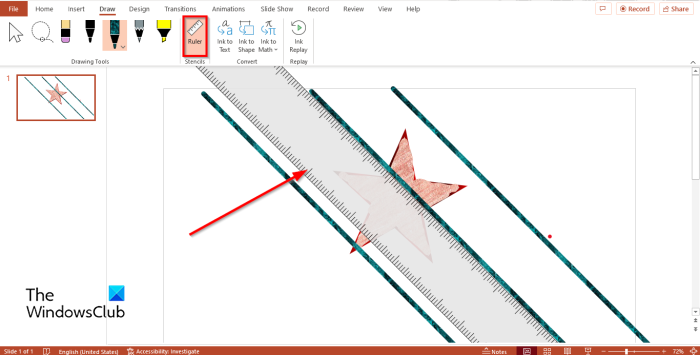
누르다 자 버튼 스텐실 그룹.
슬라이드에 큰 눈금자가 표시됩니다.
눈금자를 사용하여 선을 그리거나 개체를 정렬할 수 있습니다.
최근에 저장된 데이터를 가져올 수 없습니다.
눈금자를 비활성화하려면 버튼을 클릭하십시오. 자 버튼을 다시 누릅니다.
5] 잉크를 텍스트로 기능 사용
Ink to Text 기능은 Ink를 텍스트로 변환합니다.
슬라이드에 텍스트를 그립니다.
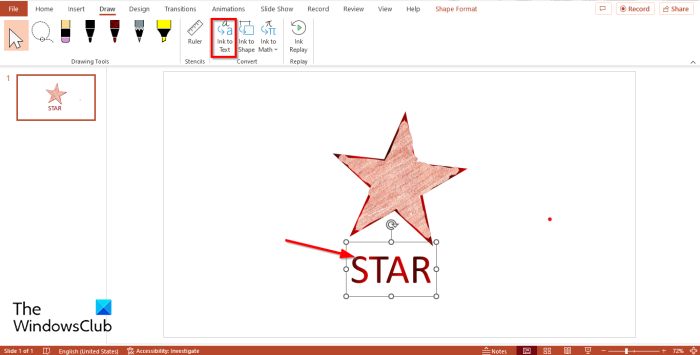
그런 다음 클릭 올가미 선택 버튼을 누르고 잉크로 텍스트에 동그라미를 치십시오.
그런 다음 클릭 잉크를 텍스트로 버튼 전환하다 그룹.
필기가 텍스트로 변환됩니다.
6] Ink to Shape 기능 사용
잉크를 모양으로 기능은 잉크를 모양으로 변환합니다.
슬라이드에 그림을 잉크로 그립니다.
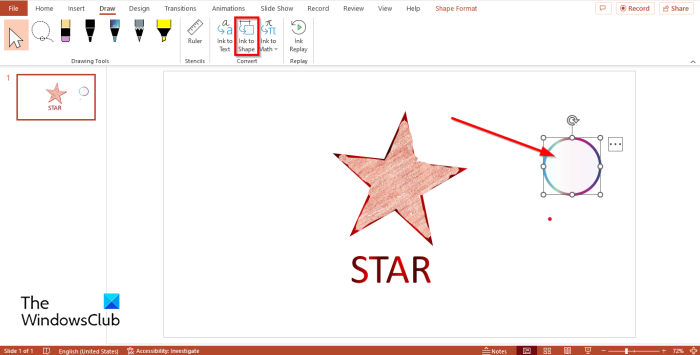
누르다 선택하다 잉크 모양을 클릭합니다.
그런 다음 클릭 양식 잉크 버튼 전환하다 그룹.
잉크 모양이 모양으로 변환됩니다.
7] Ink to Math 기능 사용
Ink to Math 기능은 손으로 쓴 수학 표현식을 텍스트로 변환합니다.
슬라이드에 수학적 표현을 그립니다.
누르다 셀렉 t를 클릭하고 표현식을 클릭합니다.
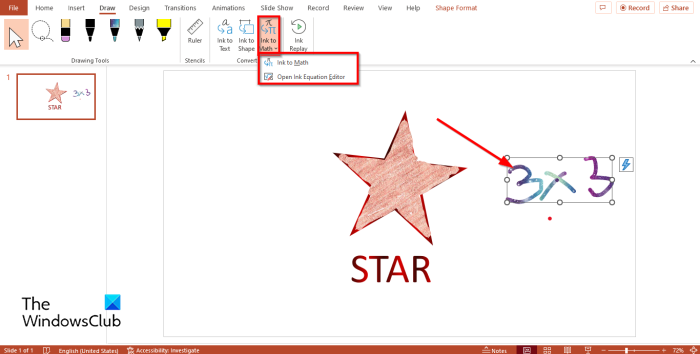
그런 다음 클릭 수학용 잉크 버튼을 누르면 두 가지 옵션이 표시됩니다. 수학용 잉크 또는 필기 수식 편집기 열기 .
Ink to Math를 선택하면 원고가 변환됩니다.
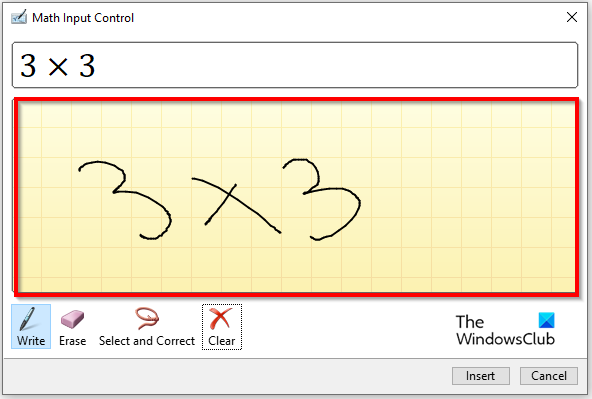
당신이 선택하는 경우 필기 수식 편집기 열기 옵션 및 수학 입력 관리 대화 상자가 열립니다.
대화 상자의 그래프에 수학 표현식을 그립니다.
위의 상자에 결과가 표시됩니다.
이제 클릭 끼워 넣다 .
표현식이 슬라이드에 삽입됩니다.
8] 필기 사용
Ink Replay는 눈에 보이는 잉크 스트로크 생성을 자동으로 재현합니다.
누르다 반복 잉크 버튼 반복하다 그룹.
파워포인트에 그리기 기능이 있나요?
예, PowerPoint에는 슬라이드에 디지털 잉크를 그릴 수 있는 명령이 포함된 그리기 탭이 있습니다. 디지털 지우개를 사용하여 잉크를 지울 수도 있습니다. 그리기 탭은 메뉴 모음에 있습니다.
PowerPoint에서 그리기 탭을 활성화하거나 추가하는 방법은 무엇입니까?
- 그리기 탭이 비활성화된 경우 파일을 클릭하여 활성화합니다.
- 그런 다음 Backstage 보기에서 옵션을 클릭합니다.
- PowerPoint 옵션 대화 상자가 열립니다.
- 대화 상자 왼쪽에 있는 리본 사용자 지정 탭을 클릭합니다.
- 이제 그리기 상자를 선택한 다음 확인을 클릭합니다.
PowerPoint 2016에서 그리는 방법은 무엇입니까?
PowerPoint 2016에서는 메뉴 모음에 그리기 탭이 없으므로 활성화하려면 리본 옵션 설정으로 이동해야 합니다.
활성화되고 그리기 탭을 클릭하면 펜, 지우개, 잉크 색상 및 너비 변경 기능, 올가미 선택, 잉크를 도형으로, 잉크를 수학으로' 및 '잉크 복제'와 같은 기능이 표시됩니다.
읽다 : PowerPoint의 텍스트 상자에서 테두리를 추가하거나 제거하는 방법
PowerPoint에서 그리기 모드를 종료하는 방법은 무엇입니까?
펜, 연필 또는 마커로 슬라이드에 그림을 그리지만 펜, 연필 또는 마커 사용을 중지하려는 경우. 키보드의 Esc 버튼을 누르면 펜 사용을 중지하여 슬라이드에 그릴 수 있습니다.
Microsoft Office에서 어떻게 그림을 그리나요?
Microsoft Office에서 그리려면 그리기 탭을 사용해야 합니다. 그리기 탭은 Microsoft PowerPoint, OneNote 및 Word에서 사용할 수 있습니다. 여기에 포함된 그리기 기능 중 일부는 다음과 같습니다.
- PowerPoint: 하이라이트, 올가미 선택, 지우개, 연필, 펜, 형광펜, 눈금자, 잉크를 텍스트로, 잉크를 도형으로, 잉크를 수학으로, 잉크 재생.
- 단어: 선택, 올가미, 연필, 지우개, 펜, 활성 펜, 모양 손, 수학 손, 그리기 캔버스 및 잉크 재생 .
- OneNote: 개체 또는 유형 선택, 올가미 선택, 추가 공간 삽입 또는 제거, 지우개, 펜, 마커, 연필, 도형, 잉크를 도형으로, 잉크를 텍스트로, 수학.
읽다: PowerPoint에서 물레 애니메이션을 만드는 방법
PowerPoint에서 그리기 탭을 사용하는 방법을 이해하시기 바랍니다.
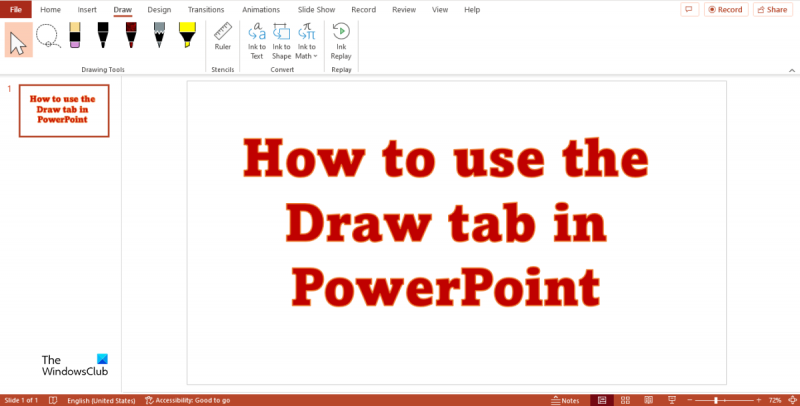













![Halo 무한 패킷 손실 문제[수정됨]](https://prankmike.com/img/games/95/halo-infinite-packet-loss-issue-fixed-1.png)
